Renommez un référentiel Git dans votre projet
Azure DevOps Services | Azure DevOps Server 2022 | Azure DevOps Server 2019
Visual Studio 2019 | Visual Studio 2022
Vous pouvez renommer un référentiel Git dans un projet à partir de votre navigateur web. Après avoir renommé le référentiel, chaque membre de votre équipe doit prendre quelques mesures pour réactiver ses machines de développement afin qu’elles se connectent au référentiel sur le serveur.
Prérequis
- Pour renommer un référentiel, vous devez disposer des autorisations Renommer le référentiel sur votre référentiel Git.
- Si vous souhaitez utiliser la commande az repos update pour renommer un référentiel, veillez à suivre les étapes de Prise en main de l’interface de ligne de commande Azure DevOps.
Renommez le référentiel
Dans le portail web, sélectionnez Repos, Fichiers.
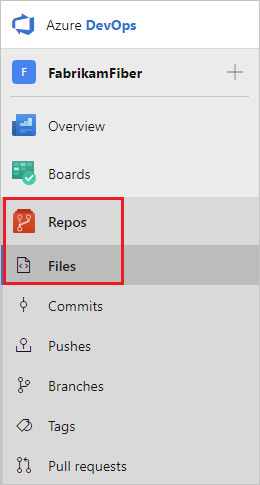
Dans la liste déroulante du référentiel, sélectionnez Gérer les référentiels.
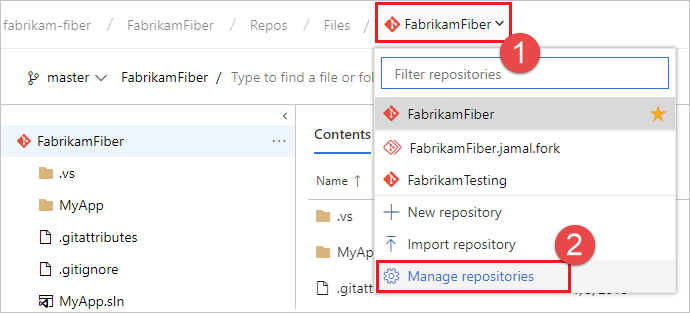
Sélectionnez le nom du référentiel dans la liste Référentiels, choisissez le menu ..., puis choisissez Renommer le référentiel.
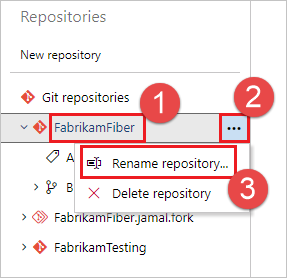
Renommez le référentiel en tapant le nouveau nom du référentiel et en sélectionnant Renommer.
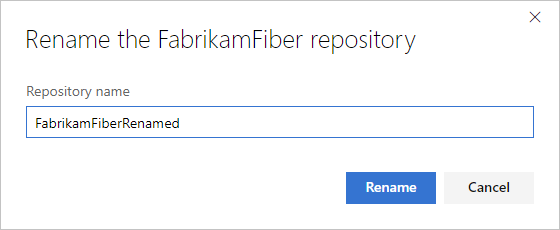
Mettez à jour les dépôts distants Git sur vos machines de développement
Git utilise des références distantes pour récupérer (fetch) et envoyer (push) les modifications entre votre copie locale d’un référentiel et la version distante stockée sur le serveur. Une fois qu’un référentiel Git ou un projet a été renommé, vous devez mettre à jour vos références distantes. Mettez à jour vos références pour que l’URL du référentiel distant contienne le projet et le nom du référentiel.
Chaque membre de votre équipe doit mettre à jour ses référentiels Git locaux pour continuer à se connecter à partir de ses machines de développement au référentiel dans le projet. Les instructions ci-dessous montrent comment mettre à jour les dépôts distants pour le référentiel Fabrikam Mobile renommé en Fabrikam.
Obtenez la nouvelle URL du référentiel
Sélectionnez Référentiels, Fichiers.
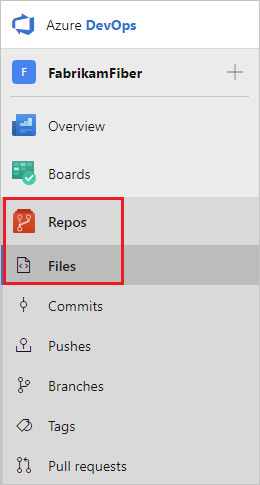
Sélectionnez Cloner dans le coin supérieur droit de la fenêtre Fichiers et copiez l’URL de clonage.
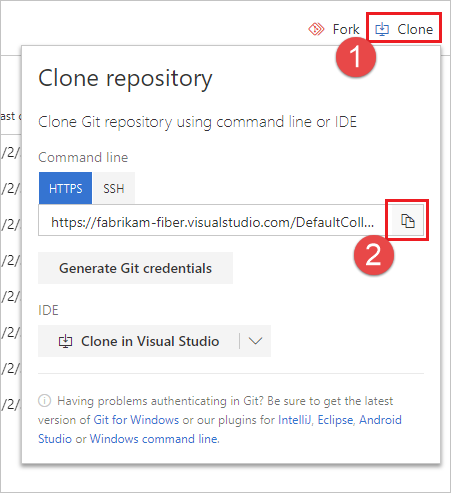
Mettez à jour votre dépôt distant dans Visual Studio
Pour mettre à jour votre dépôt distant :
Dans le menu Git dans la barre de menu, sélectionnez Gérer les dépôts distants.
Dans la boîte de dialogue Options, sélectionnez le dépôt distant à modifier, puis sélectionnez Modifier.
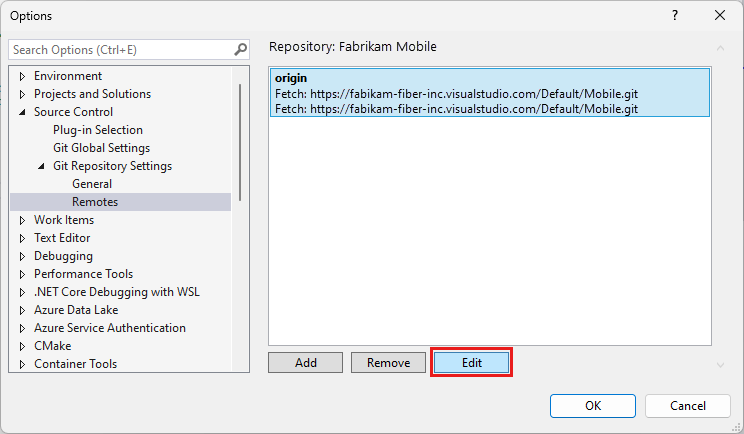
Remplacez les références distantes récupérer (fetch) et envoyer (push) par l’URL que vous avez copiée à partir du référentiel distant.
Sélectionnez Enregistrer, puis OK pour fermer la boîte de dialogue Options.
Visual Studio 2019 version 16.8 et versions ultérieures fournit une expérience de contrôle de version Git tout en conservant l’interface utilisateur Git de Team Explorer. Pour utiliser Team Explorer, décochez Outils>Options>Fonctionnalités en préversion>Nouvelle expérience utilisateur Git dans la barre de menu. Vous pouvez exercer les fonctionnalités Git à partir de l’une ou l’autre interface de manière interchangeable.
Pour mettre à jour votre dépôt distant à partir de Visual Studio Team Explorer :
Connectez-vous au référentiel.
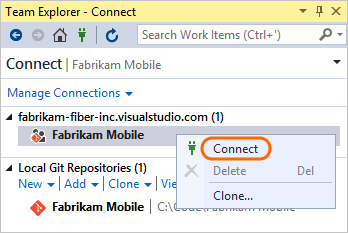
Ouvrez les paramètres du projet.
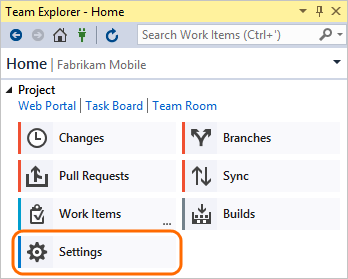
Ouvrez les paramètres du référentiel.
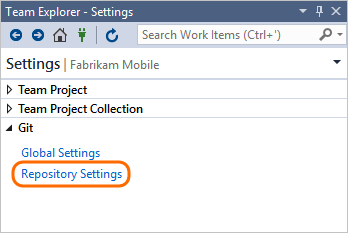
Modifiez la récupération (fetch) et envoyez (push) des références distantes et collez l’URL que vous avez copiée à partir du référentiel distant.
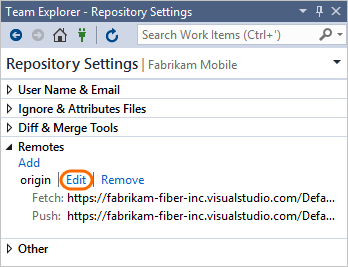
Q&R
Q : Puis-je renommer mon référentiel à nouveau ? Puis-je réutiliser un ancien nom de référentiel ?
R : Oui